Modificare le Impostazioni di MongoDB
ServBay, una potente piattaforma per lo sviluppo web locale, integra diversi servizi di database, tra cui MongoDB. ServBay offre agli sviluppatori un modo semplice e intuitivo per gestire e configurare questi database. In questa guida ti spiegheremo come modificare le impostazioni di MongoDB in ServBay, con enfasi sull’uso della comoda interfaccia grafica e una panoramica dei file di configurazione e dei parametri più comuni.
Il file di configurazione di MongoDB installato con ServBay si trova di solito nella cartella /Applications/ServBay/etc/mongodb/<version>, dove <version> indica la versione specifica di MongoDB che hai installato. Ad esempio, per MongoDB 8.0, il file di configurazione si trova in /Applications/ServBay/etc/mongodb/8.0.
Avviso Importante
ServBay genera e gestisce automaticamente i file di configurazione dei propri pacchetti (incluso MongoDB). Si consiglia vivamente di utilizzare l’interfaccia grafica (UI) di ServBay per modificare le configurazioni. L’editing manuale dei file di configurazione potrebbe portare alla sovrascrittura delle modifiche apportate, causando perdita di configurazione o malfunzionamenti dei servizi.
Configurare MongoDB tramite l’interfaccia grafica di ServBay
ServBay mette a disposizione un’interfaccia grafica semplice e intuitiva che permette di modificare le impostazioni di MongoDB senza intervenire manualmente sui file di configurazione complessi. Questa è la modalità raccomandata per la gestione della configurazione in ServBay.
- Apri il pannello di controllo di ServBay: Avvia l’applicazione ServBay.
- Vai alle impostazioni del database: Nel menu a sinistra di ServBay, clicca su
Databasee poi selezionaMongoDB. - Scegli la versione di MongoDB: Se hai installato più versioni di MongoDB, seleziona quella che desideri configurare.
- Modifica i parametri di configurazione: Attraverso l’interfaccia grafica puoi modificare direttamente i parametri principali di MongoDB, ad esempio:
- Indirizzo di ascolto (
bindIp): Definisce le interfacce di rete su cui MongoDB è in ascolto. Il valore predefinito127.0.0.1, ::1consente solo connessioni locali. Puoi modificarlo, ad esempio impostando0.0.0.0per consentire l’accesso da altri dispositivi (attenzione ai rischi per la sicurezza). - Porta (
port): Imposta la porta su cui il servizio MongoDB ascolta. Il valore predefinito è27017. - Altre impostazioni: L’interfaccia mostra ulteriori opzioni di configurazione utili.
- Indirizzo di ascolto (
- Aggiungi parametri avanzati: Se hai la necessità di inserire parametri non elencati nell’interfaccia, puoi aggiungerli in formato YAML nell’area
Additional Parameters(Parametri Aggiuntivi). Questi parametri verranno integrati nel filemongod.conffinale. - Salva e applica le modifiche: Dopo aver apportato le modifiche, clicca su
Salvain fondo alla schermata. ServBay aggiornerà automaticamente il file di configurazione e, se necessario, riavvierà il servizio MongoDB affinché le modifiche abbiano effetto immediato.
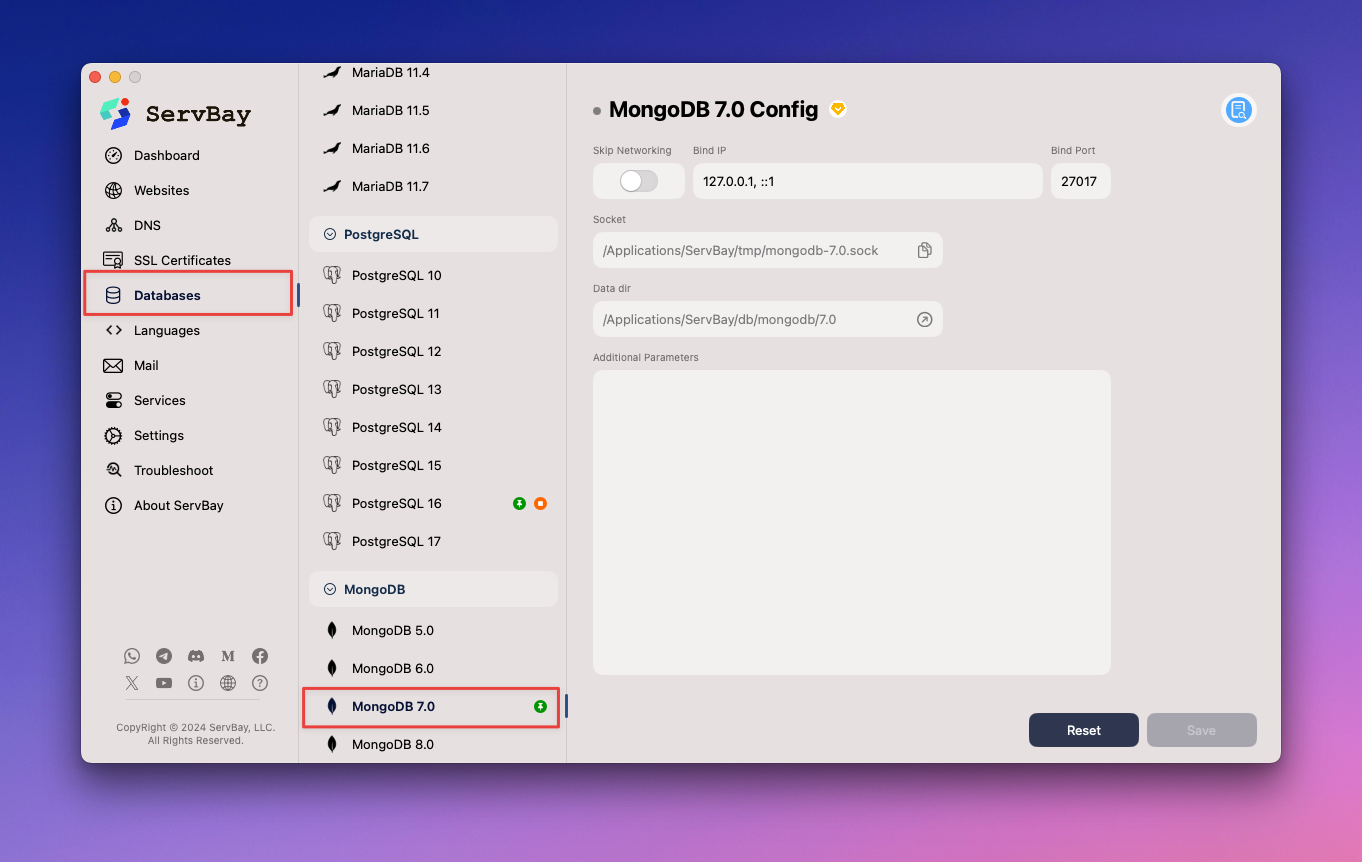
Configurando tramite la UI di ServBay, garantirai che le modifiche vengano gestite correttamente e in modo persistente, evitando problemi che possono sorgere con modifiche manuali.
Comprendere il File di Configurazione di MongoDB (solo per riferimento o modifiche temporanee)
Pur sconsigliando l’editing manuale, conoscere la posizione e la struttura del file di configurazione di MongoDB può essere utile per comprendere il comportamento dei servizi o effettuare debugging temporanei.
Posizione del file di configurazione
Il file principale di configurazione di MongoDB è mongod.conf. In base alla versione di MongoDB, si trova nel percorso specifico dell’installazione di ServBay:
mongod.conf:/Applications/ServBay/etc/mongodb/<version>/mongod.conf
Ad esempio, per MongoDB 8.0 il file sarà su /Applications/ServBay/etc/mongodb/8.0/mongod.conf.
Parametri più comuni e loro significato
Il file mongod.conf è in formato YAML e definisce le opzioni operative del server MongoDB. Ecco alcuni parametri frequenti e la loro funzione:
Parametri tipici in mongod.conf
Configurazione di rete (
net):bindIp: Specifica gli indirizzi IP su cui MongoDB è in ascolto.yamlIl valore predefinitonet: bindIp: 0.0.0.0 # Consente connessioni da tutte le interfacce di rete (usare con cautela)1
2127.0.0.1, ::1permette solo connessioni locali (IPv4 e IPv6). Impostando0.0.0.0, si permettono connessioni da qualsiasi IP: utile per i test su rete locale, ma pericoloso in ambienti di produzione o su reti non sicure.port: Indica la porta TCP su cui MongoDB ascolta.yamlSe la porta predefinita è già in uso o desideri differenziare più istanze di MongoDB, puoi cambiare questo valore.net: port: 27017 # Porta predefinita1
2
Configurazione del motore di storage (
storage):wiredTiger: Parametri per il motore di archiviazione WiredTiger, predefinito da MongoDB 3.2.engineConfig.cacheSizeGB: Imposta la dimensione massima della cache utilizzata da WiredTiger (in GB). La cache ospita tutti i dati, inclusi indici e dataset attivi. Aumentarla migliora le prestazioni, ma usa più memoria del sistema.yamlstorage: wiredTiger: engineConfig: cacheSizeGB: 1 # Imposta la cache a 1 GB1
2
3
4
Configurazione della profilazione delle operazioni (
operationProfiling):slowOpThresholdMs: Soglia in millisecondi per considerare un’operazione “lenta”. Gli eventi oltre questa soglia (se il profiler è attivo) vengono registrati nei log delle query lente; utile per la diagnosi delle performance.yamloperationProfiling: slowOpThresholdMs: 100 # Soglia lenta impostata a 100 ms mode: slowOp # Modalità slowOp: registra solo operazioni lente1
2
3
Attenzione: le modifiche manuali su questi file potrebbero essere sovrascritte dalla UI di ServBay o da altre operazioni di gestione. Consigliamo fortemente di utilizzare l’area Additional Parameters della UI di ServBay per aggiungere o modificare questi parametri avanzati.
Applicare le Modifiche di Configurazione (Riavvio di MongoDB)
Dopo aver modificato la configurazione tramite la UI di ServBay e aver cliccato su "Salva", le modifiche saranno generalmente applicate automaticamente. In alcuni casi, o se hai modificato manualmente i file per ragioni di debug (nuovamente, sconsigliato), potrebbe essere necessario riavviare manualmente il servizio MongoDB per rendere effettive le modifiche.
Puoi riavviare MongoDB in due modi:
Riavvio tramite l’interfaccia di ServBay
- Apri il pannello di controllo di ServBay.
- Dal menu laterale, vai all’elenco
Pacchetti. - Trova nella lista il pacchetto
MongoDBrelativo alla versione desiderata. - Clicca sul pulsante
Riavviaaccanto al pacchetto selezionato.
Riavvio tramite lo strumento a riga di comando servbayctl
ServBay fornisce anche uno strumento CLI, servbayctl, che consente agli sviluppatori di gestire i servizi direttamente dal terminale.
Apri l’app Terminale ed esegui il seguente comando per riavviare la versione di MongoDB desiderata (ad esempio MongoDB 8.0):
bash
servbayctl restart mongodb 8.01
Il comando comunicherà a ServBay di arrestare in sicurezza e riavviare il pacchetto MongoDB specificato.
Scenari di Configurazione Comuni
Una volta compreso come modificare la configurazione di MongoDB, ecco alcune situazioni comuni in cui potresti dover intervenire:
- Permettere ad altri dispositivi sulla LAN l’accesso: Imposta
bindIpsu0.0.0.0(solo in reti fidate). - Risolvere conflitti di porta: Cambia il valore di
portin una porta disponibile diversa da quella predefinita di ServBay. - Ottimizzare le prestazioni: Adatta il parametro
cacheSizeGBin base alle risorse del server. - Diagnosi di query lente: Configura i parametri
operationProfilinge attiva i log delle query lente.
Avvertenze
- Utilizza sempre preferibilmente la UI di ServBay per modificare la configurazione.
- Le modifiche manuali ai file
/Applications/ServBay/etc/mongodb/<version>/mongod.confnon sono persistenti e potrebbero andare perse dopo aggiornamenti o azioni di gestione da parte di ServBay. - Se imposti
bindIpper consentire connessioni non locali, valuta attentamente gli aspetti di sicurezza e assicurati che la tua istanza MongoDB non sia esposta a reti non fidate.
Domande Frequenti (FAQ)
Q: Ho modificato manualmente il file mongod.conf, ma le modifiche non sono state applicate o sono andate perse. Perché?
A: ServBay gestisce direttamente i file di configurazione dei suoi pacchetti. Quando ServBay riavvia i servizi o esegue altre operazioni di gestione, il file potrebbe essere rigenerato o sovrascritto. Utilizza la UI di ServBay per modifiche che vuoi mantenere nel tempo.
Q: Dove posso trovare il file di configurazione di MongoDB su ServBay?
A: Il percorso predefinito è /Applications/ServBay/etc/mongodb/<version>/mongod.conf, dove <version> è la versione di MongoDB installata.
Conclusione
ServBay mette a disposizione degli sviluppatori un modo pratico per configurare il database MongoDB in ambiente locale. Grazie all’interfaccia grafica di ServBay, è possibile modificare in modo sicuro e permanente parametri come indirizzo di ascolto e porta. Anche se è possibile consultare direttamente il file di configurazione, si raccomanda di gestire le impostazioni tramite la UI per evitare problemi causati da modifiche manuali. Comprendere i parametri più comuni e come riavviare MongoDB tramite ServBay ti aiuterà a sfruttare al meglio questo servizio nello sviluppo quotidiano.

